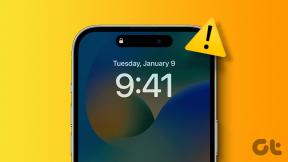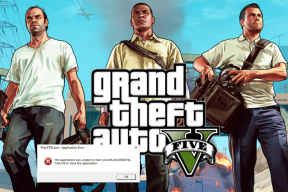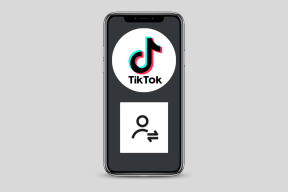Como criar e usar notas do apresentador no iWork Keynote
Miscelânea / / February 18, 2022
 Em entradas anteriores, já discutimos o próprio conjunto de aplicativos iWork da Apple, incluindo Páginas, Números e, claro, Keynote. Este último em particular, não é apenas tremendamente flexível, mas também bastante superior ao MS PowerPoint quando se trata de usabilidade e estética, dois aspectos essenciais para criar apresentações.
Em entradas anteriores, já discutimos o próprio conjunto de aplicativos iWork da Apple, incluindo Páginas, Números e, claro, Keynote. Este último em particular, não é apenas tremendamente flexível, mas também bastante superior ao MS PowerPoint quando se trata de usabilidade e estética, dois aspectos essenciais para criar apresentações.Um dos melhores exemplos desses aspectos é o Keynote Personalizar a exibição do apresentador funcionalidade. Esse recurso é um dos mais úteis deste aplicativo iWork. Ele permite que você controle uma série de opções que, na maioria dos casos, são visíveis apenas para você e fornecem uma tremenda ajuda enquanto você apresenta.
Vamos dar uma olhada mais profunda nele e descobrir tudo o que você pode usá-lo.
Depois de construir sua apresentação (você pode encontrar o noções básicas sobre o Keynote aqui e algumas dicas adicionais neste post), vá para a barra de menu do Keynote na parte superior da tela, clique no botão Jogar menu e selecione o Personalizar a exibição do apresentador opção.
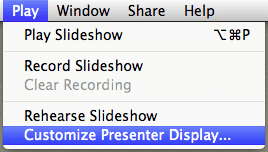
Sua apresentação ocupará a tela inteira e o painel Personalizar exibição do apresentador será exibido. A primeira coisa a escolher entre as opções disponíveis é determinar se você quer apenas ver você “atual”. slide” ou também o “próximo”, que pode ajudá-lo a preparar suas anotações antes que elas apareçam no seu apresentação.
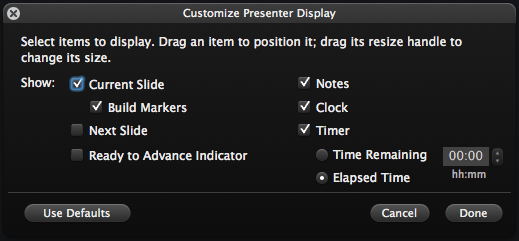
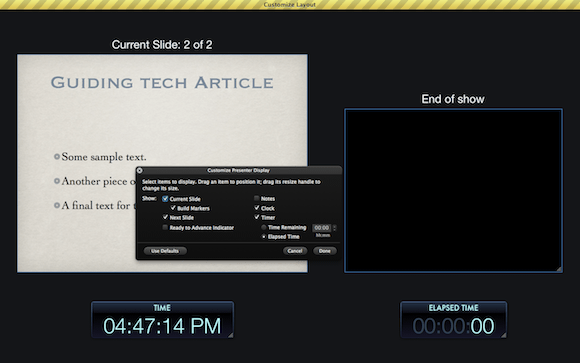
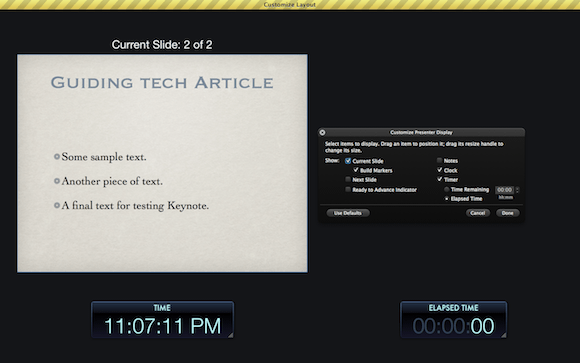
Logo abaixo dessa opção, você encontrará a opção Indicador Pronto para Avançar. Se o seu slide atual tiver, por exemplo, algumas fotos ou animações que aparecem gradualmente, selecione esta opção irámostrar um prompt na parte superior da tela quando todos esses elementos já tiverem apareceu.
À direita do painel, você encontrará o Notas caixa de seleção. Esta opção alterna a exibição de qualquer nota que você possa ter adicionado ao slide atual. Esse pequeno recurso elegante do Keynote oferece uma área separada em seus slides, visível apenas para você, onde você pode anotar quaisquer instruções ou pensamentos que possam ser úteis ao apresentar esse slide.

Veja como adicionar notas aos seus slides no Keynote: Vá para o Keynote's Visualizar menu na barra de menus e selecione Mostrar notas do apresentador das opções disponíveis. Em seguida, basta escrever o que você precisa para esse slide específico e repetir o processo para qualquer slide que desejar.
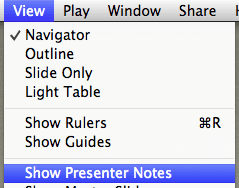
As últimas opções do Personalizar a exibição do apresentador painel são os Relógio e a Cronômetro. O relógio, como você pode imaginar, ajuda a manter o controle do tempo exibindo a hora atual na tela. O timer é bem mais versátil. Esta ferramenta mostra por padrão o tempo decorrido desde que sua apresentação do Keynote começou, mas se você selecionar o Tempo restante opção, ele permitirá que você defina um cronômetro caso sua apresentação precise terminar após um determinado período de tempo.


E aí vai. Como você pode ver, é extremamente simples começar a usar essas ferramentas depois de saber para que servem e como acessá-las. Não apenas isso, mas uma vez que você começa a usá-los, você simplesmente não gostaria de voltar, pois eles podem ajudá-lo a obter controle total de suas apresentações do Keynote. Aproveitar!
Última atualização em 03 de fevereiro de 2022
O artigo acima pode conter links de afiliados que ajudam a dar suporte ao Guiding Tech. No entanto, isso não afeta nossa integridade editorial. O conteúdo permanece imparcial e autêntico.
VOCÊ SABIA
Notion, o aplicativo de produtividade, foi fundado em 2013.